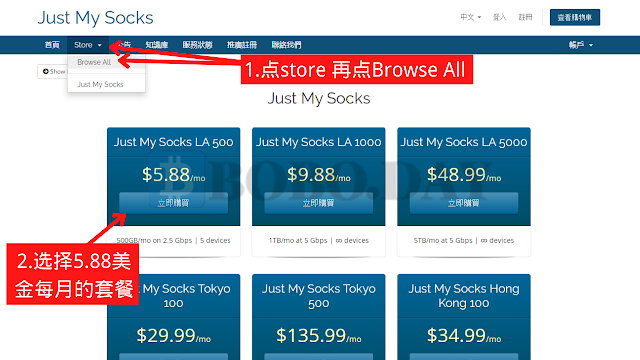视频教程
前言
前几天我的机场到期了,没飞机可坐,看不了外面的世界。所以在网上找了下资料,看看现在哪些机场比较好,我的要求不高,能正常油管和谷歌资料就可以,奈飞平时也不怎么看。网上看了不少视频推荐,推荐比较多的就是搬瓦工。
什么是搬瓦工
搬瓦工,隶属于加拿大IT7公司,主营中国优化的国外VPS,注册商标为BandwagonHost,因为读音似BanWaGong,因此国内称其为搬瓦工。所以搬瓦工其实是一家加拿大VPS服务商的名字,是卖VPS服务器的。
而搬瓦工机场是什么?搬瓦工机场就是Just My Socks,是搬瓦工(BandwagonHost)在2018年推出的服务。目前搬瓦工机场提供洛杉矶CN2 GIA、日本CN2 GIA、香港CN2 GIA、香港IPLC多个选择,支持ss、V2ray等多种协议,支持订阅,IP被封自动更换,可以按月付款,支持支付宝和PayPal付款。
搬瓦工机场官网:justmysocks.net(国内无法访问)
搬瓦工机场官网镜像1:justmysocks1.net(国内无法访问)
搬瓦工机场官网镜像2:justmysocks2.net(国内可以访问)
搬瓦工机场官网镜像3:justmysocks3.net(国内可以访问)
其中官网和其他三个镜像网站都是为了防止网站被墙而做的镜像站,4个网站的数据全部互通,所以我们访问自己可以打开的就可以。
搬瓦工机场的优点
搬瓦工机场优点整理如下:
稳定靠谱:搬瓦工官方出品,服务安全可靠,不用担心跑路
使用方便:被墙自动更换IP,无须担心IP被墙
付款方便:支付支付宝和PayPal付款,购买方便
退款保障:支持7天无理由退款,放心无忧
速度快:最好的CN2 GIA线路,无论白天还是晚上,你都无须担心网络问题
带宽大:最高可选5Gbps带宽
延迟低:新增日本CN2 GIA和香港CN2 GIA线路,三网直连延迟低
TCP&UDP协议支持
支持更改密码
支持更改服务端口
搬瓦工机场的价格
这是我在搬瓦工官网上服务表,大家可以选择套餐,我用的不是很多,邀请也不高,我就定的5.88美金每月的,500GB每月流量,自己同还是非常够用的。
搬瓦工的注册和购买
大家可以通过这个4个链接注册,哪一个打得开就用哪一个。都是一样的。数据互通的。
(被ban)https://justmysocks.net/members/aff.php?aff=20504 (被ban)https://justmysocks1.net/members/aff.php?aff=20504 (可访问)https://justmysocks2.net/members/aff.php?aff=20504 (可访问)https://justmysocks3.net/members/aff.php?aff=20504我们打开”官网“后,先点上面的English,把语言切换为中文。
安装V2ray和配置订阅链接
V2RayN客户端下载
Windows版
下载方式一:Windows v2ray客户端:(直接解压可用,无需安装)
【v2rayN】:https://github.com/xyz690/cloudimg/blob/main/data/v2rayN-3.29.zip
下载方式二:下载v2rayN.zip
【v2rayN.exe Github Releases】
https://github.com/2dust/v2rayN/releases/download/3.29/v2rayN.zip
内核:下载v2ray-windows-64.zip文件
【v2ray-windows-64.zip Github Releases】
https://github.com/v2fly/v2ray-core/releases/download/v4.31.0/v2ray-windows-64.zip
方法:对v2ray-windows-64.zip 和 v2rayN进行解压,然后将 v2rayN 目录下所有文件复制到v2ray-windows-64解压后的目录,即两个下载好的文件需要在同一目录。
Android v2ray客户端
下载方式一:网盘(APK直接安装)
【2ray客户端APK】:
https://github.com/xyz690/cloudimg/blob/main/data/v2rayNG_1.4.13_arm64-v8a.apk
下载方式二:GitHub
一般手机是arm架构,我就直接给出对应客户端了,其他架构需要你去网上找设备相应的CPU架构并进行选择下载:
【v2rayNG Github Releases】https://github.com/2dust/v2rayNG/releases/download/1.4.13/v2rayNG_1.4.13_arm64-v8a.apk
MacOS v2ray客户端
https://github.com/Cenmrev/V2RayX/releases
Linux内核 v2ray客户端
Debian、Ubantu、CentOS等电脑桌面发行版(不能完全通用,可以尝试一下)
https://github.com/jiangxufeng/v2rayL/releases
IOS v2ray客户端
需要国外apple ID账号,推荐shadowrocket(小火箭),quantumult(圈),kitsunebi
如何注册美去账号:
https://www.bobo.day/2022/02/2022apple-id.html
.png)